Non è possibile stampare (collegamento LAN)
Se la stampante è collegata tramite LAN e non si riesce a stampare, consultare le domande riportate di seguito per individuare il problema.
|
NOTA
|
Per gli utenti MacintoshIn questa sezione viene descritta come esempio la procedura relativa al sistema operativo Windows.
Per i dettagli sulla procedura da utilizzare in ambiente Macintosh, vedere la "Guida del driver". Per i dettagli sulla procedura da eseguire per visualizzare la "Guida del driver", vedere "Consultazione della guida del driver". |
<Domanda 1> La stampante è accesa?
Controllare se si accende la spia Alimentazione principale sul pannello di controllo.
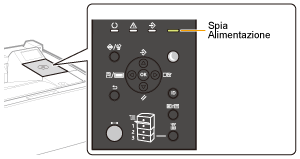
|
Attivato
|
Vai alla <Domanda 2>
|
|
Disattivato
|
Accendere la stampante.
|
|
La stampante non si accende
|
<Domanda 2> Controllare le spie sulla stampante.
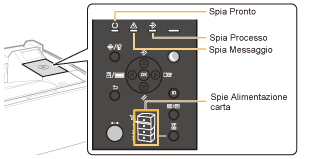
|
La spia
 (Pronto) è accesa. (Pronto) è accesa. |
Vai alla <Domanda 3>
|
|
La spia
 (Pronto) lampeggia. (Pronto) lampeggia. |
La stampante si sta riscaldando. Attendere qualche istante.
|
|
La spia
 (Messaggio) è accesa. (Messaggio) è accesa. |
|
|
La spia
 (Lavoro) è accesa. (Lavoro) è accesa. |
La stampante è in funzione. Attendere qualche istante.
Se la stampante non stampa per un po' di tempo, eseguire l'output dei dati di stampa o un ripristino software. |
|
La spia
 (Lavoro) lampeggia. (Lavoro) lampeggia. |
|
|
La spia Alimentazione carta lampeggia.
|
Caricare la carta.
|
<Domanda 3> Controllare la spia  (In linea).
(In linea).

|
La spia
 (In linea) è accesa. (In linea) è accesa. |
Vai alla <Domanda 4>
|
|
La spia
 (In linea) è spenta. (In linea) è spenta. |
La stampante è fuori linea.
Mettere la stampate in linea. |
<Domanda 4> Si riesce a stampare la STAMPA STATO DELLA RETE?
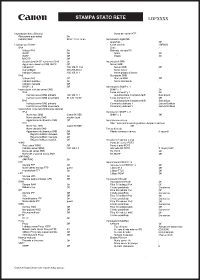
|
Si riesce a stampare
|
Vai alla <Domanda 5>
|
|
Non si riesce a stampare
|
Se viene visualizzato un messaggio di errore, procedere alla sua risoluzione seguendo le istruzioni del messaggio.
|
<Domanda 5> Il cavo LAN è collegato correttamente?
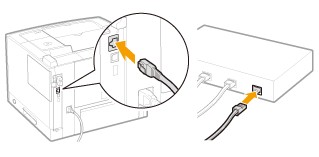
|
Collegato
|
Vai alla <Domanda 6>
|
|
Non collegato
|
Collegare correttamente il cavo.
|
<Domanda 6> Controllare le spie sull'interfaccia di rete.
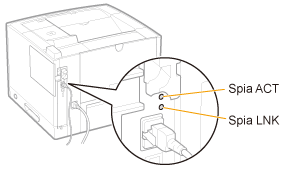
|
La spia ACT è accesa.
|
Vai alla <Domanda 7>
|
|
La spia LNK è accesa.
|
|
|
Tutte le spie sono spente.
|
<Domanda 7> Controllare le impostazioni di [Selez. interfaccia].

|
L'opzione [Rete] è impostata su [On].
|
Vai alla <Domanda 8>
|
|
L'opzione [Rete] è impostata su [Off].
|
Impostarla su [On].
|
<Domanda 8> Si riesce a stampare una pagina di prova in Windows?
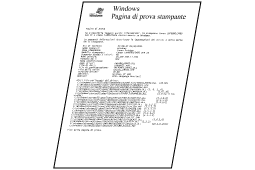
|
Si riesce a stampare
|
Non c'è un problema con la stampante o il driver.
Controllare le preferenze di stampa nell'applicazione.
|
|
Non si riesce a stampare
|
Vai alla <Domanda 9>
|
<Domanda 9> Quale protocollo di rete si sta utilizzando?
|
TCP/IP
|
Vai alla <Domanda 10>
|
|
NetWare o SMB
|
Vai alla <Domanda 14>
|
<Domanda 10> L'indirizzo IP è impostato correttamente?
Controllare se l'indirizzo IP scritto sulla Stampa stato della rete di cui alla <Domanda 4> corrisponde a quello configurato per la porta del proprio PC.
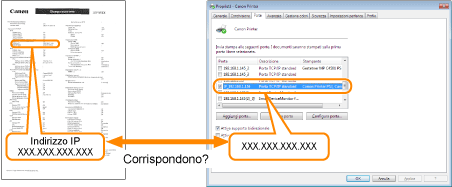
|
Sì, corrispondono.
|
Vai alla <Domanda 11>
|
|
No, non corrispondono.
|
Configurare la stampante su un indirizzo IP statico.
|
<Domanda 11> La porta da utilizzare è selezionata correttamente?
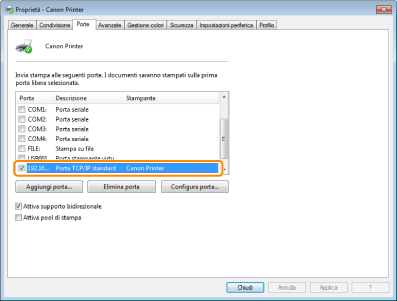
|
Selezionata
|
Vai alla <Domanda 12>
|
|
Non selezionata
|
Selezionare la porta giusta.
|
|
Impossibile trovare la porta utilizzata.
|
Creare una porta.
|
|
È stato cambiato l'indirizzo IP.
|
<Domanda 12> Controllare gli aspetti seguenti.
La stampante è impostata come stampante predefinita.
Il protocollo TCP/IP è in esecuzione.
Gli utenti che possono stampare non sono limitati.*
|
*
|
Nella pagina [Protezione] dell'IU Remota è possibile consultare l'elenco delle limitazioni applicate agli utenti che possono e non possono stampare.
|

Se la stampa non funziona procedere alla <Domanda 13>.
<Domanda 13> Provare con le operazioni seguenti.
Abbreviare il nome del file da stampare.

Se la stampa non funziona procedere alla <Domanda 17>.
<Domanda 14> NetWare o SMB è impostato correttamente?
Quando si utilizza NetWare
 "Configurazione di NetWare"
"Configurazione di NetWare"
 "Configurazione delle impostazioni del protocollo"
"Configurazione delle impostazioni del protocollo"
 "Configurazione di NetWare"
"Configurazione di NetWare" "Configurazione delle impostazioni del protocollo"
"Configurazione delle impostazioni del protocollo"Se si utilizza il server DHCP e il server WINS, controllare se i server sono collegati correttamente.
|
NetWare o SMB è impostato correttamente.
|
Provare con l'operazione seguente.
Impostare [Ritardo conness.rete] su un valore più lungo del consueto.
 Se la stampa non funziona, procedere alla <Domanda 15>.
|
|
NetWare o SMB non è impostato correttamente.
|
Impostare correttamente NetWare o SMB.
|
<Domanda 15> L'indirizzo IP è impostato correttamente?
La stampa SMB non supporta IP v. 6.
|
L'Indirizzo IP è impostato correttamente.
|
Vai alla <Domanda 16>.
|
|
L'Indirizzo IP non è impostato correttamente.
|
Impostare correttamente l'indirizzo IP.
|
<Domanda 16> La porta da utilizzare è selezionata correttamente?
|
La porta è selezionata correttamente.
|
Vai alla <Domanda 17>.
|
|
La porta non è selezionata correttamente.
Oppure Le impostazioni per NetWare o SMB sono cambiate. |
Creare la porta appropriata.
|
<Domanda 17> Collegare direttamente stampante e computer con un cavo di rete LAN del tipo incrociato*.
|
*
|
Questo tipo di cavo LAN consente di collegare una stampante e un computer in modo diretto, senza utilizzare un hub di rete.
|

Se la stampa non funziona o se non è possibile preparare un cavo LAN incrociato, procedere alla <Domanda 18>.
<Domanda 18> Installare nuovamente il driver della stampante.
Per informazioni sulla procedura d'installazione del driver della stampante, vedere "Guida di Installazione del Driver Stampante".
Per i dettagli relativi a come aprire la "Guida di Installazione del Driver Stampante", vedere "Installazione".

Se la stampa non funziona, procedere alla <Domanda 19>.
<Domanda 19> È possibile stampare da un altro computer (con collegamento LAN)?
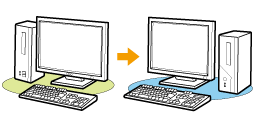
|
Si riesce a stampare
|
Disabilitare il software residente, incluso quello di sicurezza.
|
|
Non si riesce a stampare
|
Contattare il rivenditore autorizzato Canon locale.
|